教你制作苹果电脑系统macOS Big Sur 启动U盘【苹果系统U盘】
如果你想升级macOS Big Sur, 但是嫌升级后占用系统空间的话, 那么可以制作一个苹果macOS Big Sur 系统启动U盘,重新抹盘安装,省事。
现在就准备工具 开始吧! PS:制作macOS Big Sur 启动盘。有备无患吧 万一哪天系统崩溃了,还能有个准备。
一、准备工具:1.在创建macOS U盘启动之前,必须拥有一个U盘啦 容量16G以上最好。
2.下载最新的macOS Big Sur 系统
方法一:打开App Store 搜索 macOS Big Sur,点击查看,再点击获取下载。 下载完成后安装程序可能自动开始,这时按“command”+“Q”退出安装程序。
方法二:到我们的黑苹果论坛MemaX.com 置顶帖 下载你需要的macOS系统。点我直达
下载好的macOS Big Sur 的文件打开,把 安装macOS Big Sur.app 文件拖动到应用程序里面。
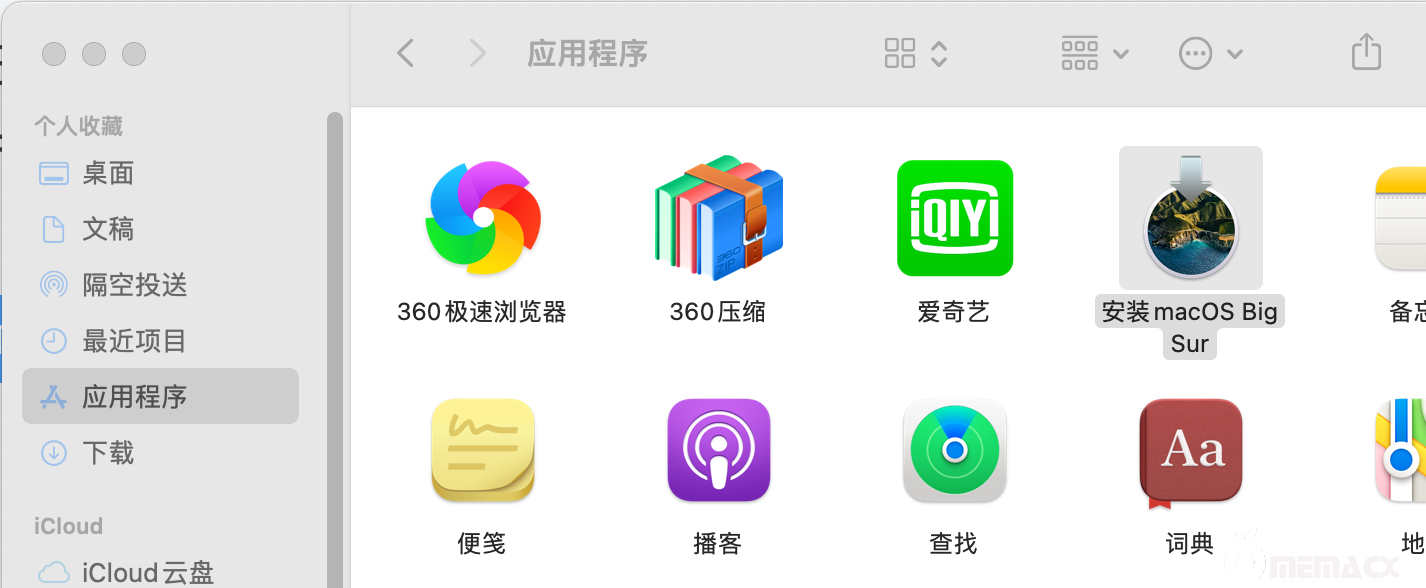
二、制作苹果macOS Big Sur 11.2 启动盘
复制代码4.回车按Enter。会提示让你输入密码 (密码直接输入即可,密码不会显示)继续回车
重要的事再说一遍 MemacX 是你U盘的名字,格式化之后U盘的名字
命令会提示你
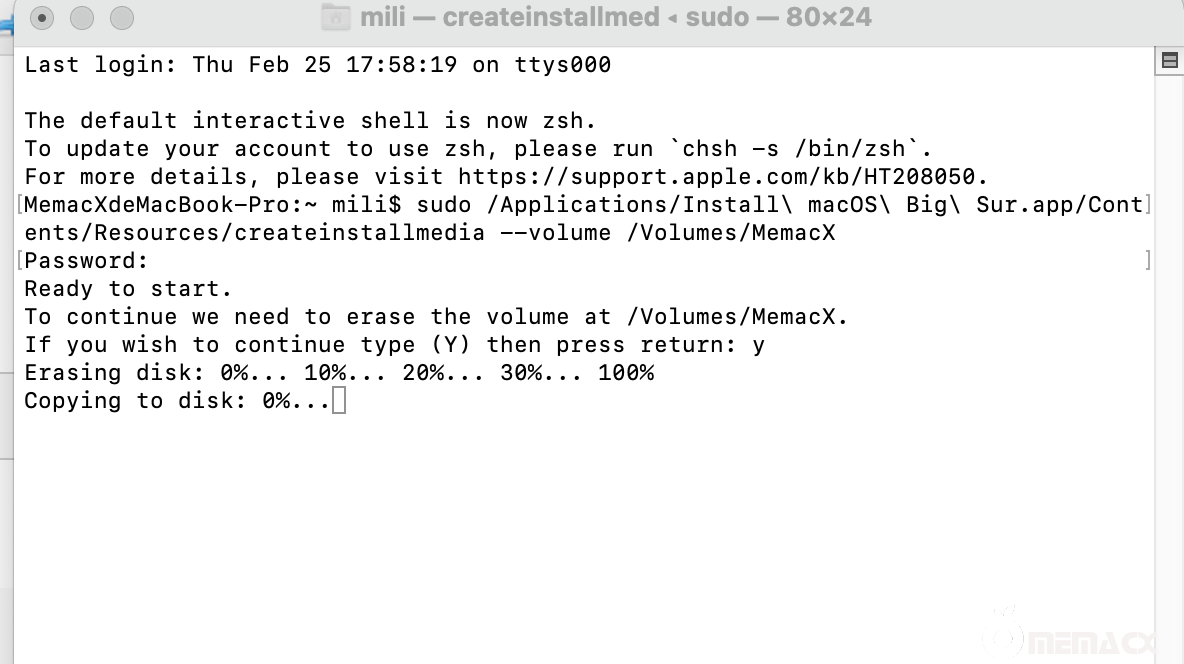
复制代码
现在就准备工具 开始吧! PS:制作macOS Big Sur 启动盘。有备无患吧 万一哪天系统崩溃了,还能有个准备。
一、准备工具:1.在创建macOS U盘启动之前,必须拥有一个U盘啦 容量16G以上最好。
2.下载最新的macOS Big Sur 系统
方法一:打开App Store 搜索 macOS Big Sur,点击查看,再点击获取下载。 下载完成后安装程序可能自动开始,这时按“command”+“Q”退出安装程序。
方法二:到我们的黑苹果论坛MemaX.com 置顶帖 下载你需要的macOS系统。点我直达
下载好的macOS Big Sur 的文件打开,把 安装macOS Big Sur.app 文件拖动到应用程序里面。
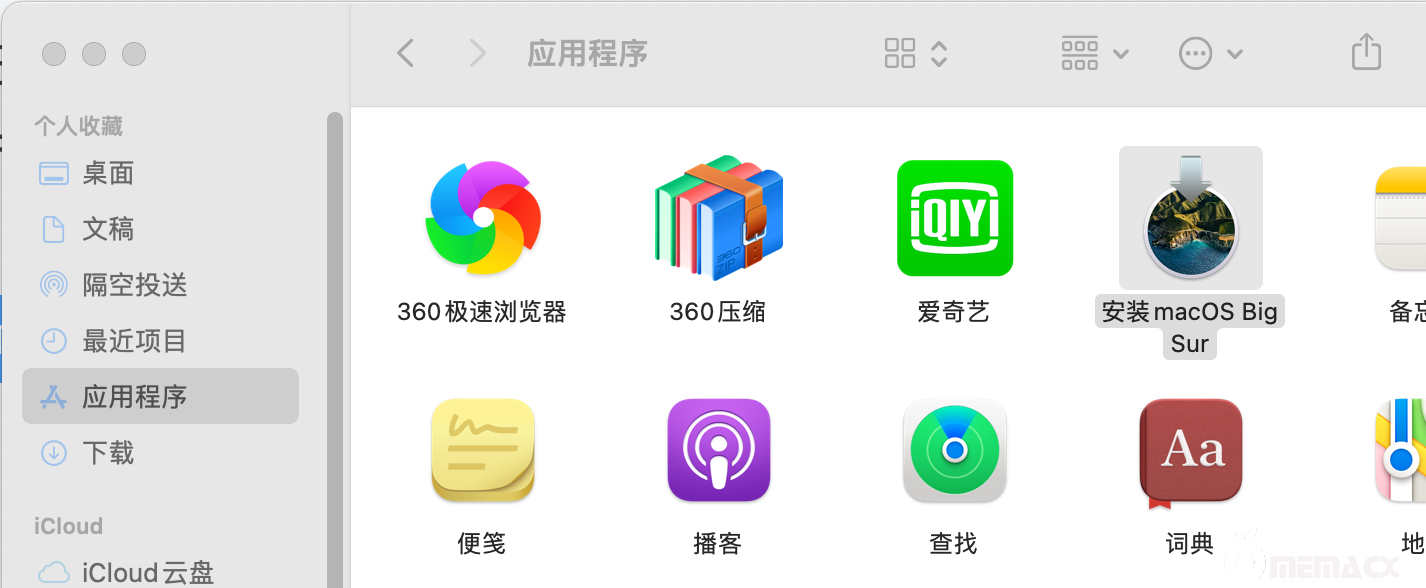
二、制作苹果macOS Big Sur 11.2 启动盘
1.插入u盘,打开应用程序中的磁盘工具中格式化U盘 点击显示所有卷宗
2.选中自己的U盘 点击菜单上面的抹掉 (记得点显示所有卷宗)
- 格式:Mac OS扩展(日志式)
- 方案:GUID 分区图
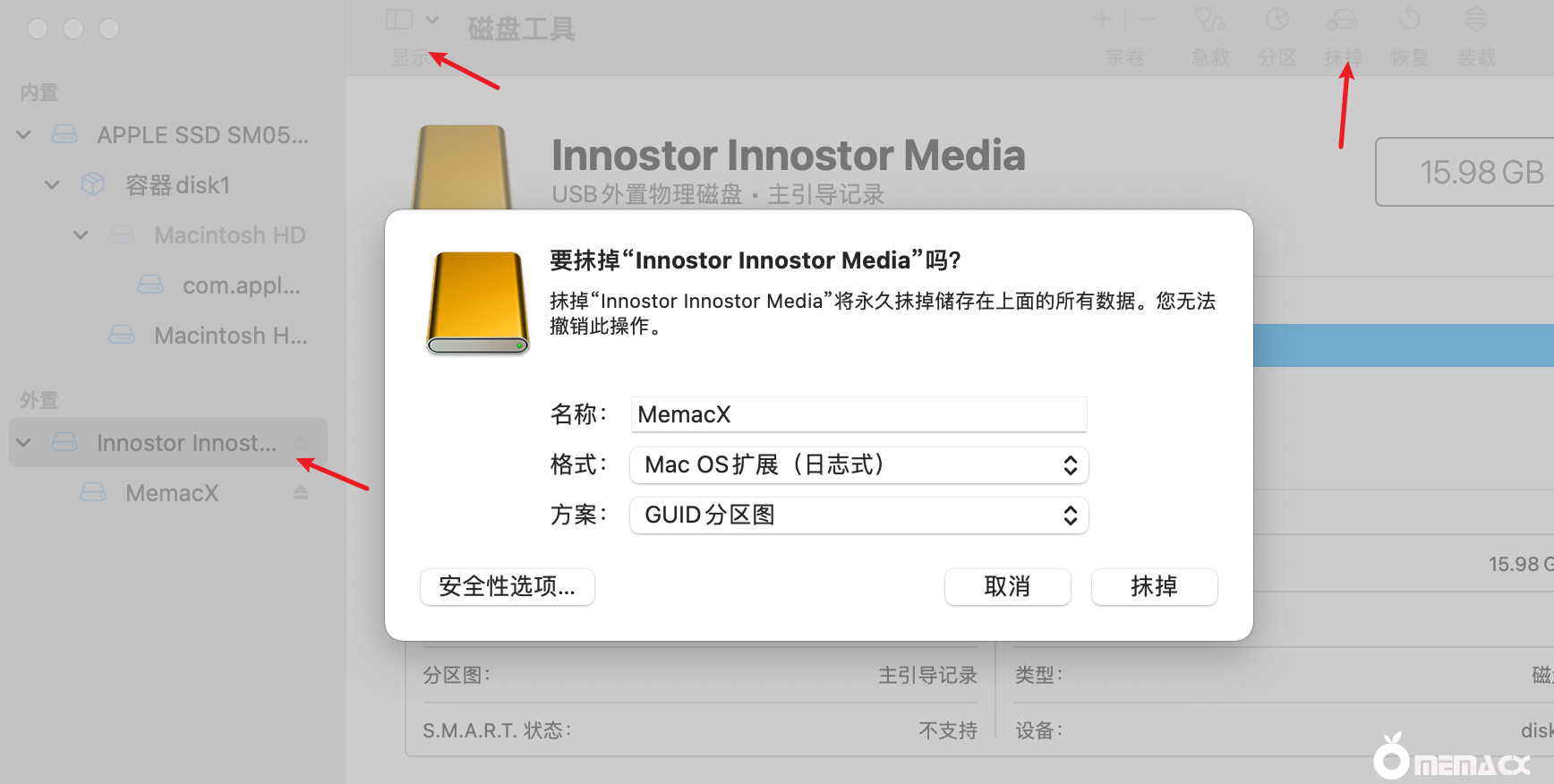
3.格式化好U盘。打开应用程序中的终端命令
并在「终端」输入一下命令【其中MemacX代表自己的U盘名称】
- sudo /Applications/Install\ macOS\ Big\ Sur.app/Contents/Resources/createinstallmedia --volume /Volumes/MemacX
重要的事再说一遍 MemacX 是你U盘的名字,格式化之后U盘的名字
命令会提示你
To continue we need to erase the volume at /Volumes/MemacX. 继续要格式化U盘
If you wish to continue type (Y) then press return: 如果继续请按Y键 回车
5.输入Y 继续回车按Enter
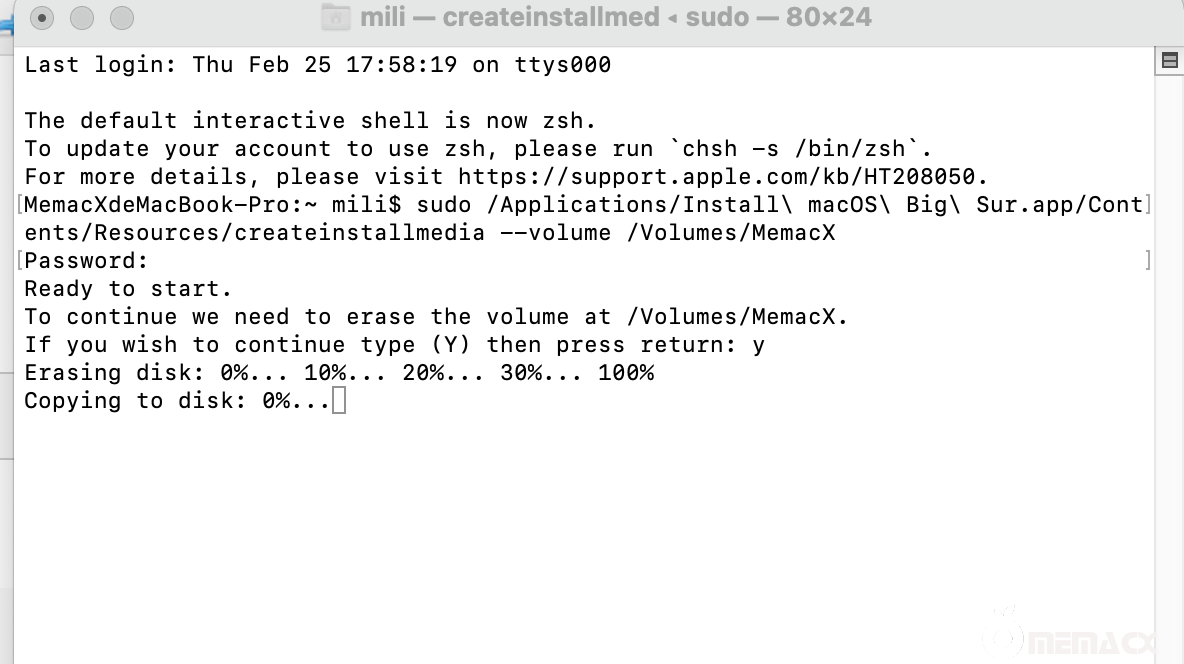
6.继续等待写入完成100%就可以了。启动盘制作完成。
- MemacXdeMacBook-Pro:~ mili$ sudo /Applications/Install\ macOS\ Big\ Sur.app/Contents/Resources/createinstallmedia --volume /Volumes/MemacX
- Password:
- Ready to start.
- To continue we need to erase the volume at /Volumes/MemacX.
- If you wish to continue type (Y) then press return: y
- Erasing disk: 0%... 10%... 20%... 30%... 100%
- Copying to disk: 0%... 10%... 20%... 30%... 40%... 50%... 60%... 70%... 80%... 90%... 100%
- Making disk bootable...
- Install media now available at "/Volumes/Install macOS Big Sur"
- MemacXdeMacBook-Pro:~ mili$
三、重新安装macOS Big Sur 苹果原版系统
制作好之后的macOS Big Sur 系统启动U盘,重启Mac,然后一直按住“option”键,直到出现“安装 Big Sur”再松开,然后点击“安装 Big Sur”即可开始安装macOS Big Sur苹果系统了!
以上就是给大家带来的制作macOS Big Sur 苹果电脑启动盘教程!
制作苹果电脑系统macOS Big Sur 启动U盘【苹果系统U盘】